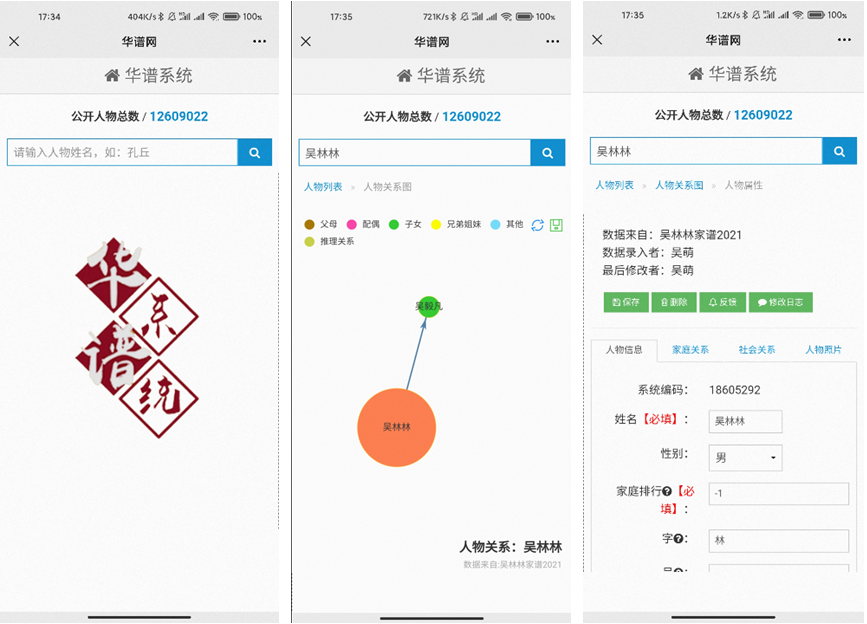找人模块
- 找人页面
- 搜索结果列表
- 共建人右侧按钮
- 管理员右侧按钮
- 保存人物信息
- 高级搜索
- 高级搜索提示弹框
- 同名人物功能按钮
- 人物绑定
- 人物合并
- 人物合并完成
- 合并来源
- 人物关系图
- 其他结点人物信息
- 以当前人物为中心跳转
- 同名人物区分功能按钮
- 同名人物区分
- 人物信息展示
- 人物信息修改
- 新建人物
- 打印预览
- 申请修改弹窗
- 反馈信息弹窗
- 家谱人物日志修改
- 人物属性填充
- 找人页面,人物详情页面显示更多推理关系按钮
- 更多推理关系弹窗
- 更多人物推理关系保存结果
- 人物缩略图
- 人物大图
- 人物照片栏
- 超点主页
- 超点信息融合
- 向超点增加人物
- 微信端找人页面
为方便用户快速查询系统里的人物,以及管理自己录入的人物信息,本系统提供了“找人”功能模块。用户可在浏览器地址栏输入地址https://www.zhonghuapu.com,然后按回车键进入系统,然后点击找人按钮进入“找人”功能模块。
人物查询与保存
(一) 功能简介
找人模块的人物查询功能可根据用户输入的人物编码、家谱逻辑编号或者人物完整姓名在华谱系统所有人物中进行搜索,根据当前登录用户的不同身份,将不同结果加以显示;当用户对人物信息和关系进行更改时,可点击“保存”按钮进行保存。
(二) 操作流程
(1)用户可在输入框中输入需要搜索人物的系统编码、家谱逻辑编号或人物完整姓名,点击“搜索一下”,查询人物信息,如图
.所示;系统左侧栏以列表形式展示搜索结果,如图
.所示; 右侧栏以人物关系图的形式展示搜索到的人物关系(默认展示左侧搜索结果列表中第一个人的人物关系图),如果关于该人物系统中有很多相同的人物,那么会将该人物新建超点,并优先展示超点里的信息。用户可以点击左边列表中的人物姓名,左侧被点击人物会加粗显示以示被选中状态, 如图.所示,点击选择页面所需展示的人物,用户可以点击左边列表中的人物姓名,左侧被点击人物会加粗显示以示被选中状态,页面右侧栏会显示相应人物的关系图,页面下方会展示人物的基本信息。若用户搜索的人物不在系统中,会根据用户搜索的人名在百度百科上进行搜索,并将该人物的信息保存下来。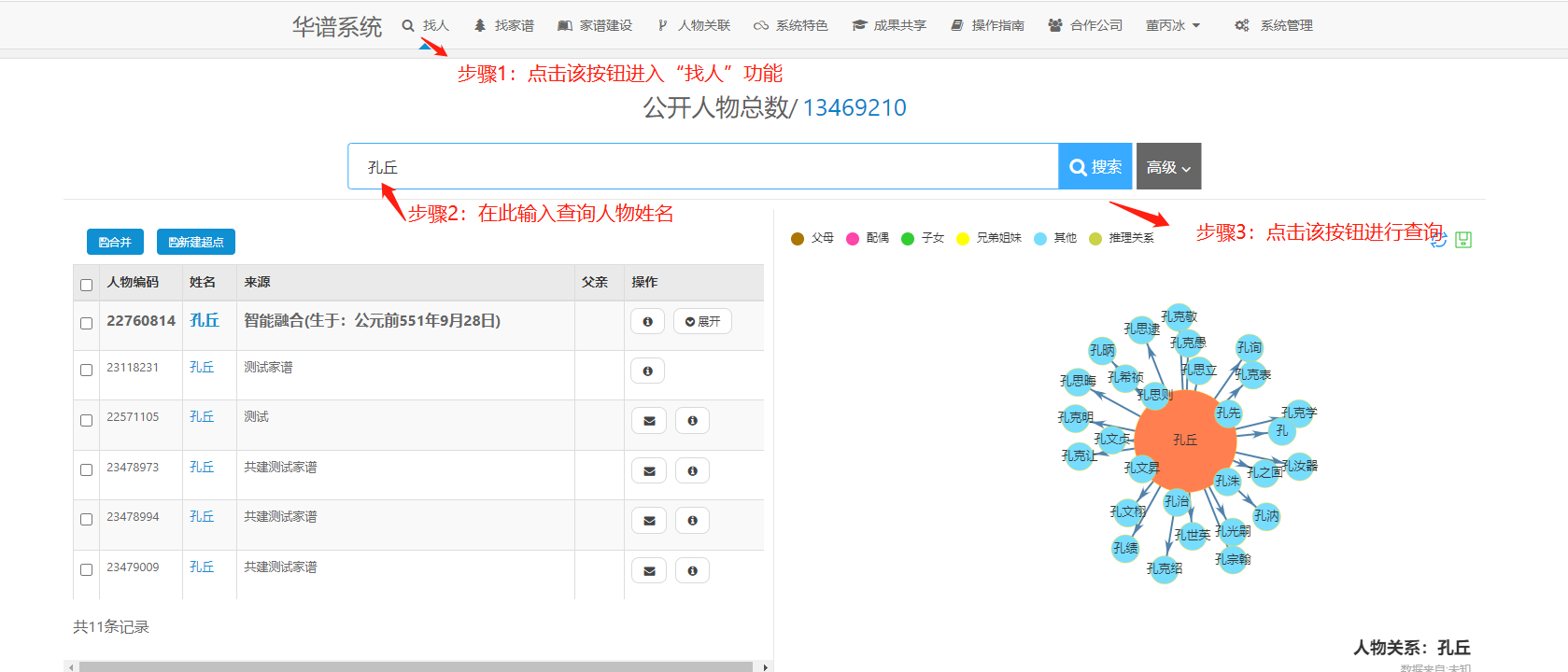
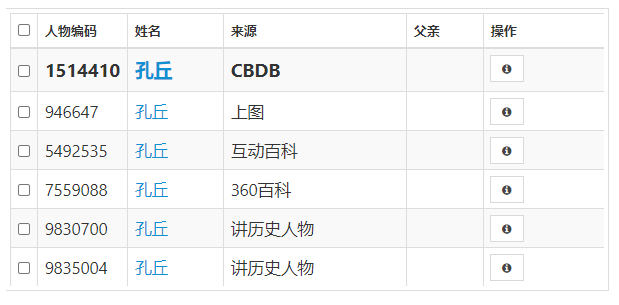
(2)查询结果说明:
a.未登录用户:只能查看公开人物与其他来源人物(如百度百科、CBDB、上海图书馆等)中的人物信息、家庭关系等,且不可进行任何修改操作;查询其他人物均不显示查询信息。
b.普通用户(登录状态):若用户搜索的人物是公开人物,则可查询人物信息,但不可修改; 若搜索用户创建或参与共建的家谱中也存在的人物,则该人物页面右侧显示九个按钮,并可以做相应的修改操作,如图
.所示; 若是访问他人私有家谱中的人物和非参与共建家谱中的人物,则不显示查询信息;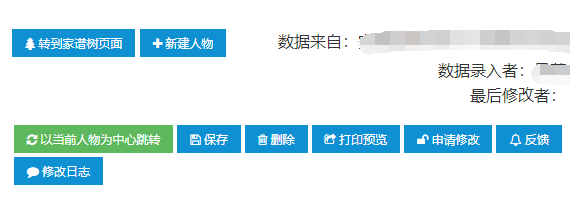
c.管理员(登录状态):搜索出的任何人物(包含他人私有家谱中的人物)均可做以当前人物为中心跳转、修改保存、删除、反馈操作,如图
.所示。如是用户创建或参与共建的家谱中人物,则可以进行图.所示的所有操作。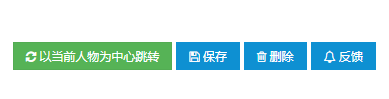
(3)保存人物信息
用户对人物信息进行修改后,点击如图
.的保存按钮,可以保存修改后的人物信息,同时保持该人物的选中状态,对图.的中和右两部分进行局部更新。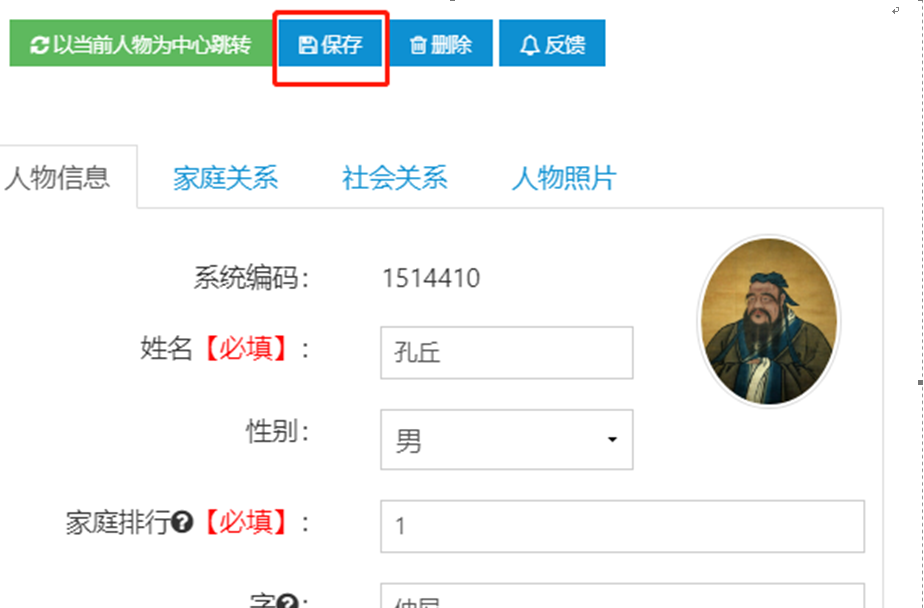
高级搜索
(一)功能简介
高级搜索功能是用于找人页面搜索人物时对目标人物进行精准过滤。
(二)操作流程
用户可点击搜索栏的“高级搜索”按钮,展开高级搜索选项,如图
.所示。用户可以在展开的高级搜索选项中输入待搜索人物的所在家谱名称、住址、祖籍、字、号、性别等进行待搜索人物的属性约束。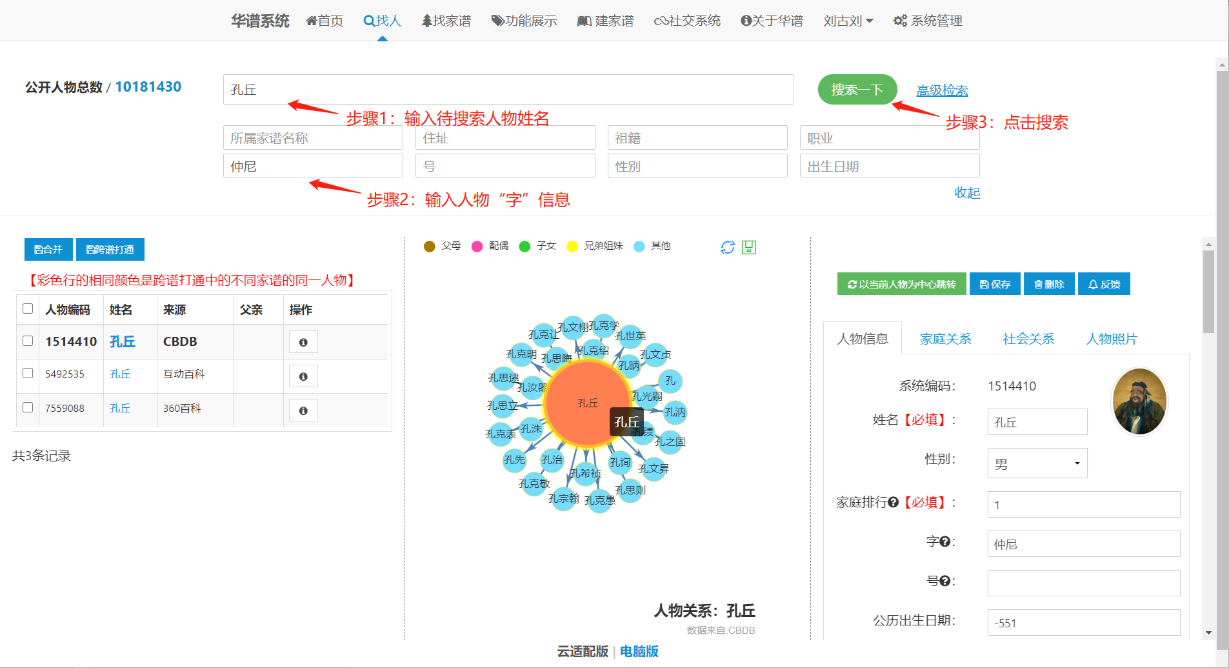
提示:高级搜索选项不能单独使用,搜索人物必须在搜索框中填入人物的系统编码、家谱逻辑编号或人物完整姓名,否则会出现如图
.所示的提示弹窗。若出现,请点击“确定”并重新填写和搜索。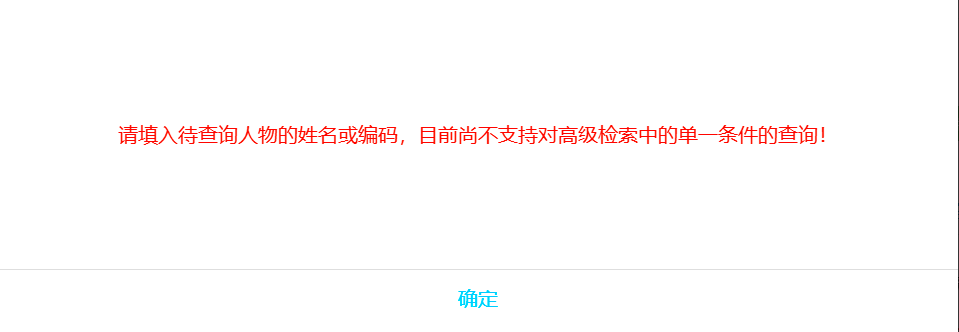
人物绑定功能
(一) 功能简介
将查询出的不同同名人物进行身份绑定。
(二) 操作流程
使用管理员账户在找人界面搜索系统中存在用户的人物姓名时,会在该人物列表的右侧显示同名用户按钮,如图
.所示。点击同名用户按钮,系统将列出以此名为用户名的用户信息列表,点击“指定系统人物为该用户”按钮,即可将此用户与系统人物进行绑定,如图
.所示。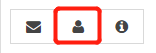
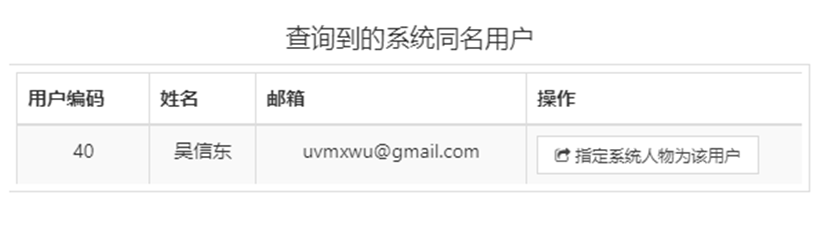
人物合并功能
(一) 功能简介
用户可以对列表中相同人物进行人物合并操作。
(二) 操作流程
用户可以对列表中相同人物进行人物合并操作。选中列表中至少2个人物,点击左上角的合并按钮,即可开始智能合并。人物合并分为以下几种情况。
(1)同一家谱中两人物合并
选择属于同一家谱的两个待合并人物,点击合并按钮,如图
.所示。若用户有修改权限并且合并人物无关键关系冲突,则合并完成后的结果示例如图.所示。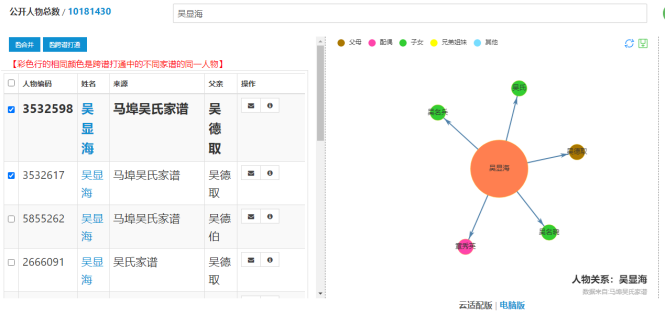
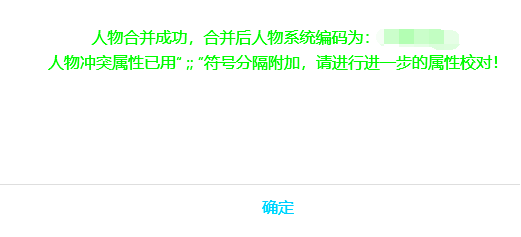
(2)不同家谱中人物合并(暂时尚未开放该功能)
当用户对不同家谱中人物进行合并时,仍然按照1中方法进行。不同的是,当待合并人物在两个家谱中,可能存在其父亲、爷爷一直往上多代人物都同名的情况时,用户可在弹窗中选择 “返回确认”和“坚持合并”。
(3)其他来源人物与家谱人物合并
当用户选中其他来源人物(如百度百科、CBDB、上海图书馆等)与家谱人物合并时,会使用其他来源人物关系对家谱人物关系进行补全。
合并人物后,在找人页面中,该人物列表内部右侧则出现下拉按钮。点击此按钮,弹出下拉框展示出该人物信息的合并来源,如图
.所示。
人物关系图展示、保存与跳转功能
(一) 功能简介
用户可查看搜索结果人物的人物关系图,并可进行保存与关系跳转。
(二) 操作流程
(1)关系图展示与保存
选中人物结点自由拖动,可以改变关系图形状;点击还原按钮即可还原至默认形状;点击关系图上方的保存按钮,将系统展示的搜索人物关系图保存至电脑,如图
.所示。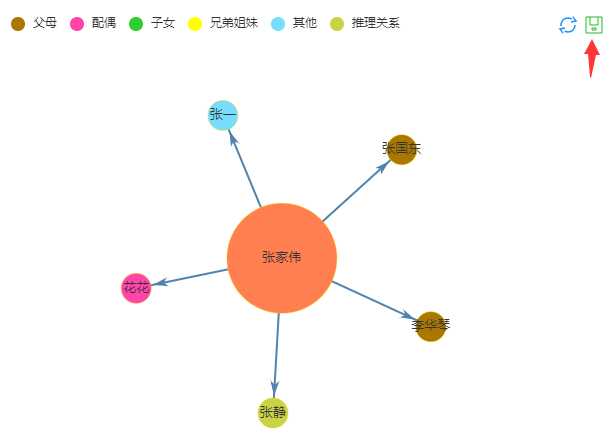
(2)关系图人物选择与跳转
点击关系图中除中心结点外任意结点,即可在右侧栏中显示该人物的人物信息、家庭关系、社会关系等,如图
.所示。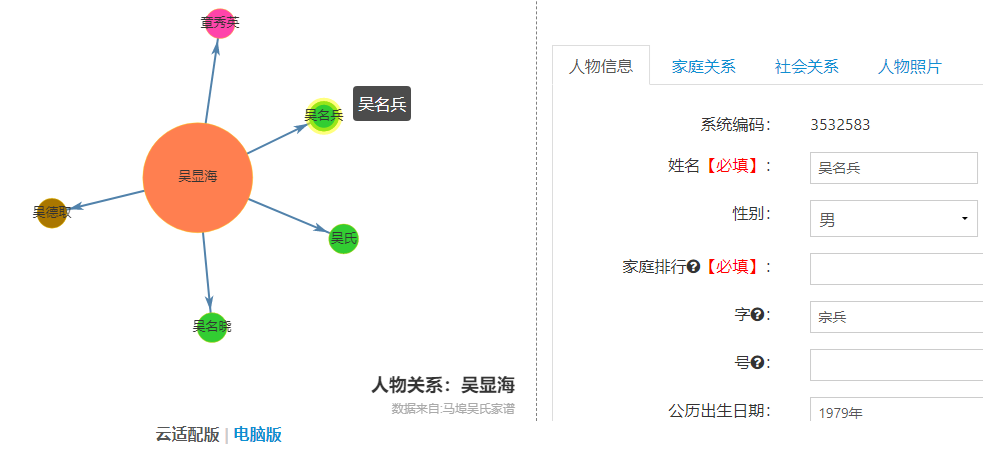
点击选中图中除中心结点外任意结点,并点击右侧栏中的“以当前人物为中心跳转”按钮,即可展示以选中人物为中心结点的人物关系图,如图
.所示。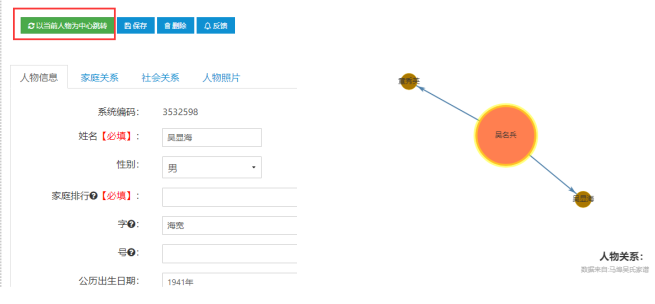
同名人物区分功能
(一) 功能简介
当检索到的人物列表中含多个同名人物时,为了较快速区分不同人物,利用展示人物的简要信息(包括出生日期、住址、文化程度、毕业院校、职业等)便于用户区分;
(二) 操作流程
将鼠标放置在搜索人物结果列表内部的信息按钮上,即可展示出该人物的简要信息,包括出生日期、住址、文化程度、毕业院校、职业等信息,如图
.所示。通过比对简要信息,对人物进行区分。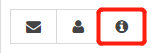

人物信息展示
用户选中列表中某人物后,右侧页面下方会显示该人物的人物信息、家庭关系、社会关系、人物照片。点击标签即可分别展示相应的页面,此外点击人物头像也可跳转至人物照片大图页面。如图
.所示。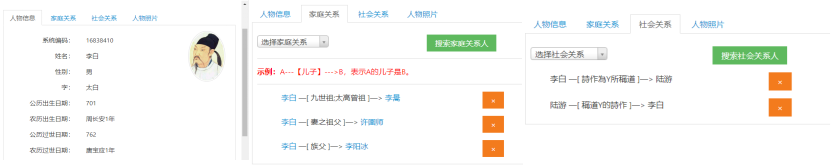
如果当前人物在用户创建或参与共建的家谱中也存在,则展示页面为可修改的页面。并且可在当前页面点击保存按钮进行保存,如图
.所示。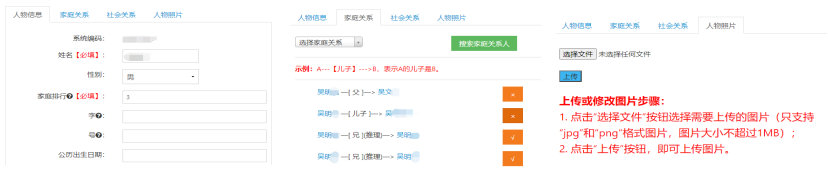
人物信息界面中可以直接对姓名、性别、出生信息等进行更改;家庭关系界面展示出当前人物的家庭关系,并且包含系统智能推理出的关系,用户可以点击“×”删除此条人物关系,也可以在推理关系后点击“√”将推理关系转为确定关系,社会关系中同理;人物照片部分可供用户上传或修改照片。
人物信息操作
用户可以若用户搜索的人物姓名在用户创建或参与共建的家谱中也存在,则页面右侧显示九个按钮:
(1) 转到家谱树页面。用户点击该按钮,可以跳转至该人物所在家谱的家谱树页面。
(2) 新建人物。用户点击该按钮,可以在当前的右侧栏中快速输入欲新建的人物信息,并且设置家庭关系与社会关系,并保存,如图
.所示。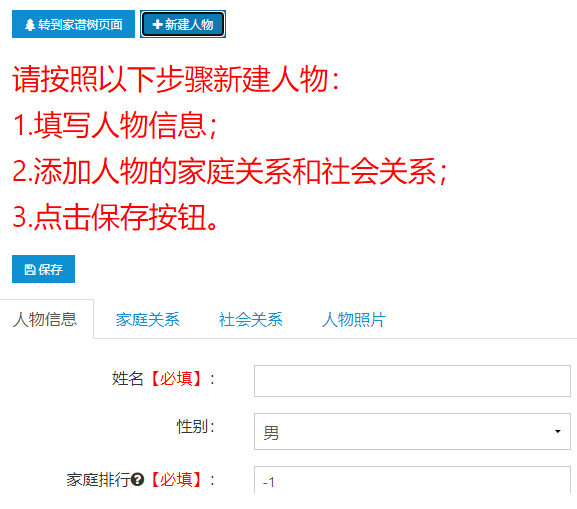
(3) 以当前人物为中心跳转。当选中了中间栏人物关系图中某个结点后,点击此按钮,即可跳转到以当前人物为中心的人物关系图,如图
.所示。(4) 保存。用户对人物信息进行修改后,点击该按钮,可以保存修改后的人物信息,同时保持该人物的选中状态,对图
.的中和右两部分进行更新。保存人物时,若葬于属性栏有信息,且信息前没有葬于两个字时,给出用户自由选择是否需要填充葬于两个字的弹窗。(5) 删除。点击按钮后,点击弹出框的“确定”,即可删除家谱中此人物。
(6) 打印预览。用户点击该按钮,系统将弹出“打印信息预览”弹窗,显示该人物打印信息,如图
.所示。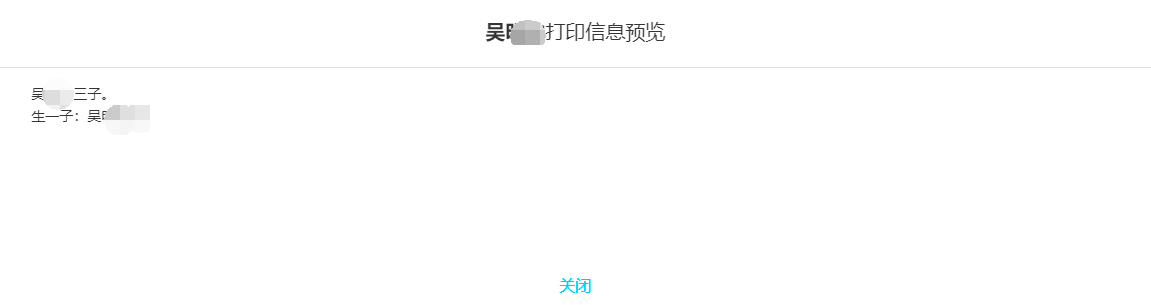
(7)申请修改。用户点击该按钮,可以申请该人物或其后代家谱人物的修改权限。点击“申请修改”后,系统会出现一个弹窗,如图
.(a)所示,弹窗中包括“仅该人物”、“全部后代”和“指定代数”三个选项,其含义分别为:a.“仅该人物”:表示只申请“吴祚华”的修改权限;
b.“全部后代”:表示申请“吴祚华”及以“吴祚华”为根节点的所有后代家谱人物的修改权限;
c.“指定代数”:表示申请“吴祚华”及以“吴祚华”为根节点的指定后代家谱人物,用户可以在输入框中自行输入代数(如图
.(b)所示,图中输入代数为2)。选择完成后,点击“确认”按钮完成申请操作,此时用户的修改权限申请已经提交至修谱办公室等待审核。修谱办公室成员可以在收件箱中查看修改权限申请并审核是否通过,关于收件箱的使用请见9.6.1节。
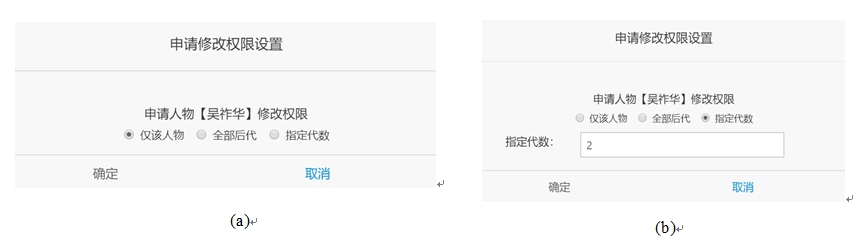
(8) 反馈。用户点击“反馈”按钮,弹出反馈信息窗口,如图
.所示,输入反馈信息即可向修谱办公室反馈该人物信息是否错误等信息。
(9) 修改日志。用户点击“修改日志”按钮,弹出“包含此家谱人物的修改日志”窗口,展示出了所有修改此人物的记录日志(如图
.所示)。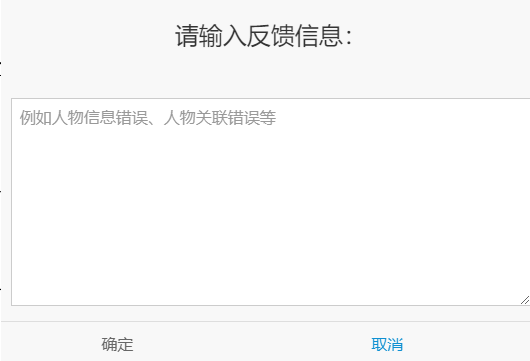
(10)人物属性填充。用户点击“人物属性填充”按钮,弹出该人物可以进行自动填充的所有属性,用户可以选择自己想填充的所有属性。(如图
.所示)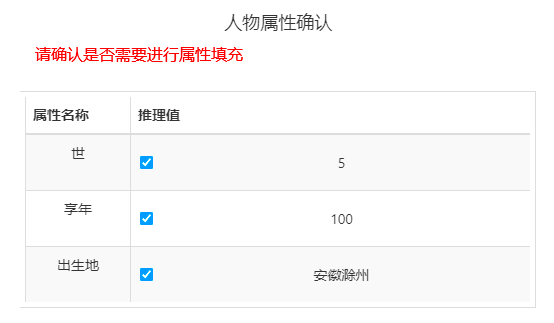
(11)更多人物关系推理。 隔代关系的推理可通过拥有修改权限的用户点击“显示更多推理关系”按钮(如图
.),将推理关系通过弹窗展示给用户(如图 .);
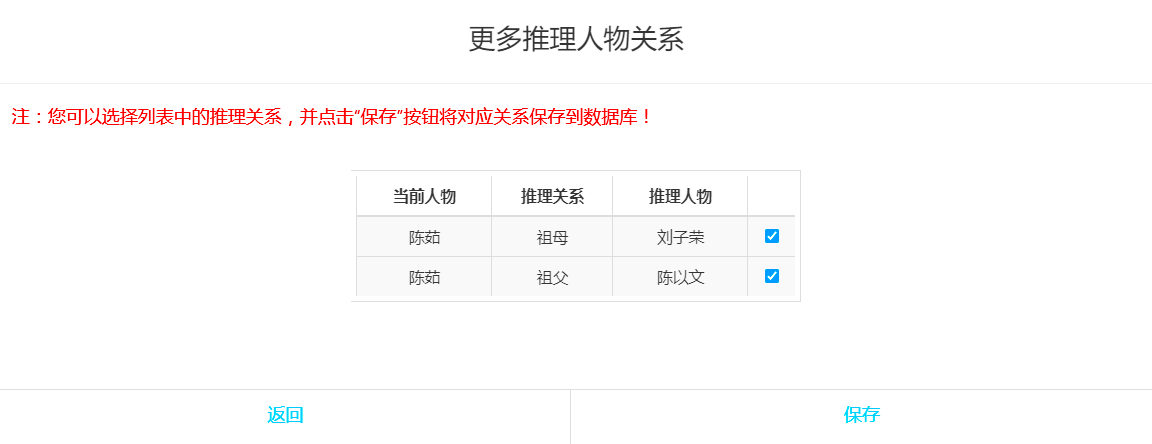
用户可选择任意自己想要保存的隔代推理关系,点击保存按钮;隔代推理关系将保存至人物家庭关系中,并且在已保存的基本关系和基本推理关系之后显示,保存结果如图
.;用户也可对其进行删除操作。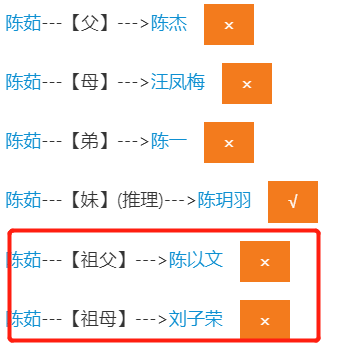
人物照片的显示和上传
(一)人物照片显示
在找人界面中,若该人物在系统中已保存照片,则用户可以在找人界面中查看该人物照片(仅限有查看权限的用户),具体查看方法如下所示:
a.查看人物缩略图:搜索并选中某个人物,若该人物在系统中已保存照片,则在页面右侧人物信息栏右上角可查看该人物的缩略图,如图
.所示;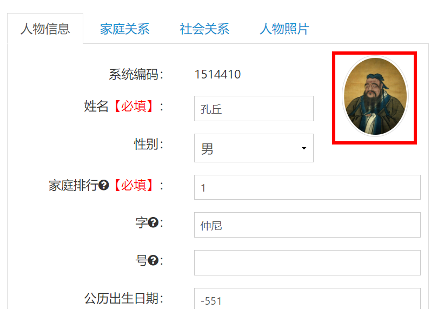
b.查看人物大图:点击人物缩略图或“人物照片”栏,可跳转至人物照片栏并查看人物大图,如图
.所示。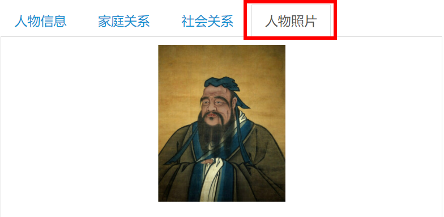
(二)人物照片上传
在找人界面中,系统支持用户上传人物照片(用户必须拥有修改该人物的权限),照片上传步骤如下:
a.点击人物缩略图或“人物照片”栏,跳转至人物照片栏。此时,若用户具有该人物的修改权限,则人物照片栏中会出现:“选择文件”按钮、“上传”按钮和“上传或修改图片步骤”说明文字,如图
.所示;若未出现以上内容,则证明用户没有该人物的修改权限,不能上传该人物照片;b.点击“选择文件”按钮选择本地需要上传的图片。只支持上传“jpg”和“png”格式的图片,图片大小不能超过1MB;
c.点击“上传”按钮上传图片,上传成功后会出现“添加成功”弹窗。此时人物照片已经成功上传至系统。
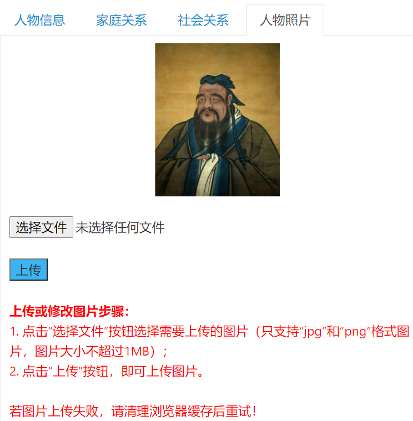
新建超点和显示
(一)新建超点
用户在找人页面搜索人物姓名后,系统以管理员身份进行判断该人物是否存在超点,若不存在,则系统自动根据用户的权限自动新建超点并保存,若存在则不进行自动新建超点。用户也可以自行选择需要进行融合的相同人物,选择完成后,点击“新建超点”按钮,如图
.按钮1,系统将跳转至超点信息融合页面。在超点信息融合页面,如图.所示,将自动把所有相同人物的信息进行合并。用户可以在当前页面对超点中存储的信息进行修改。修改完成后,点击“保存”按钮,系统将跳转回找人页面。当该普通用户对所有相同人物都具有修改权限时,才能够为所有人物新建一个超点。举例来说,A、B、C是三个相同人物,如果用户a对A、B、C同时具有修改权限,那么a就能够将A、B、C新建为一个超点。
当该普通用户仅对部分相同人物具有修改权限时,需要向不具有修改权限的人物的审核者进行申请,申请通过后方可新建超点。审核者为人物的数据录入者、人物所在家谱的家谱创建者和修谱办公室成员。
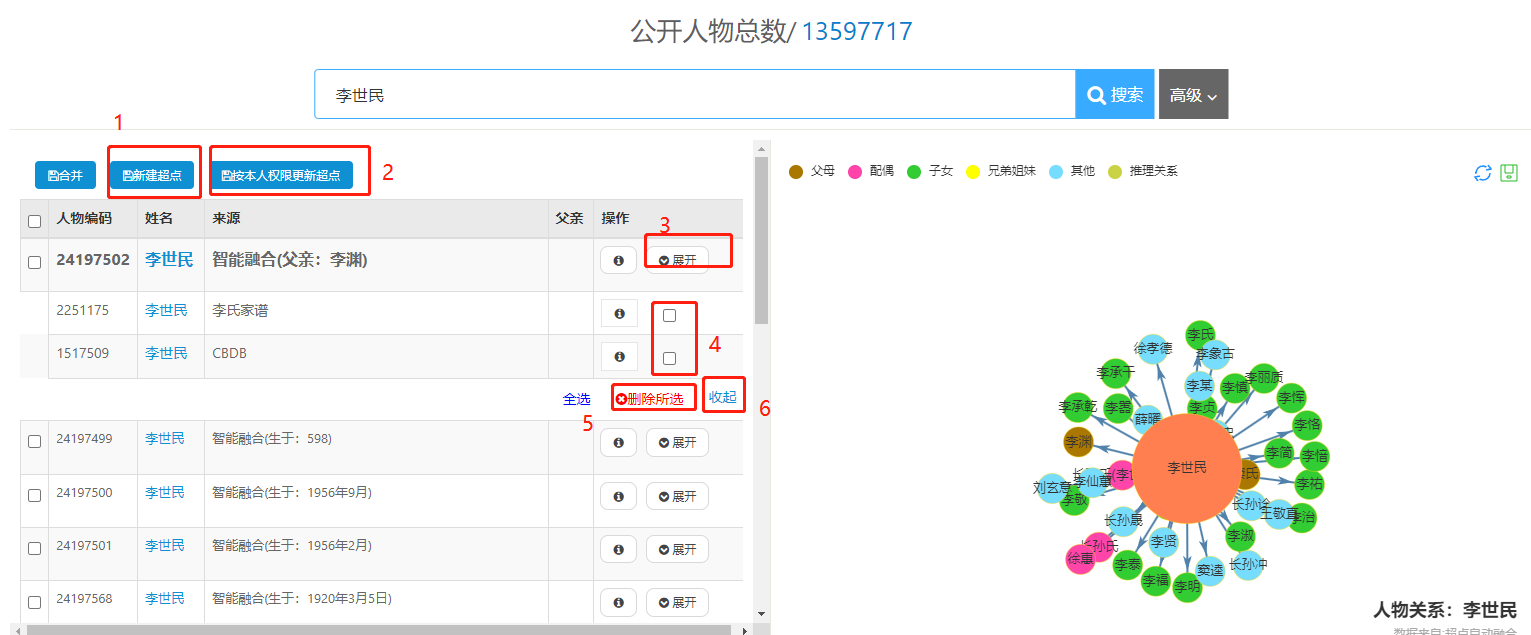
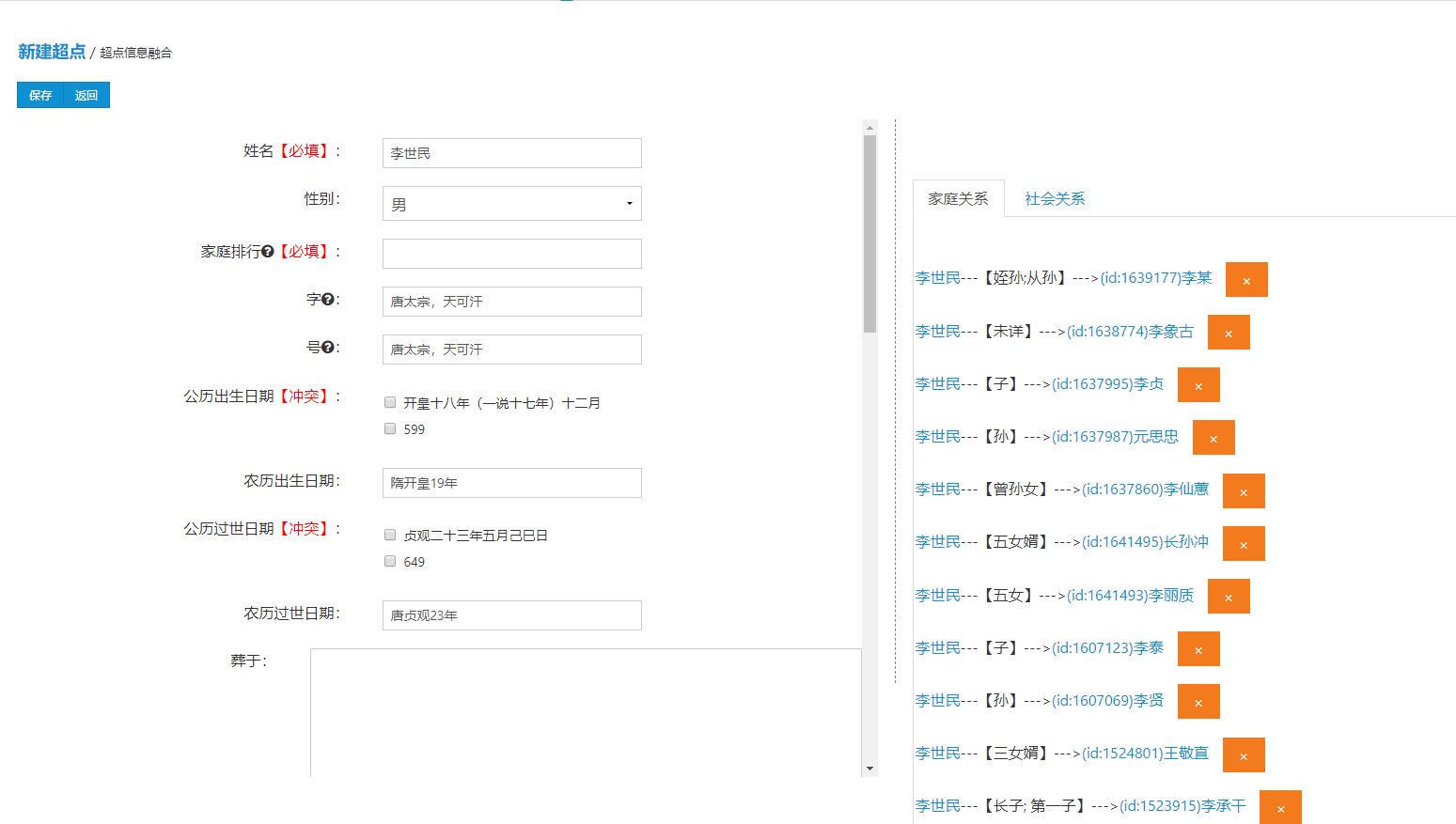
(二)超点信息显示
如图
.所示,在页面左侧列表中,来源显示为“超点”的人物即为新建的超点。页面右侧显示超点的关系图。为了方便用户区分不同的超点,系统对超点进行分层展示,使用有区分性的属性作为超点分层的特征,有区分性的属性包括:父亲、母亲、出生日期、职业、字、住址、祖籍、出生地、毕业院校、文化程度(排名有优先级),如图.所示第一个智能融合的超点李世民区分性特征为“父亲:李渊”。点击超点所在行的“展开”按钮3,即可在超点下方显示超点中包含的人物,点击底部的按钮6即可将展开的子人物进行收起操作。。对超点中所有相同人物均具有查看权限的普通用户才可以查看超点。(三)删除超点中的人物
如图
.按钮4和按钮5所示,用户选中需要删除的子人物,可以批量的将超点中的人物移出超点。需要注意的是,若将人物移出超点后,超点中仅剩一个人物,则超点失去存在的意义,将自动删除。新增超点的用户和对超点中的待删除的子人物具有修改权限的普通用户才可以将人物从超点中删除。(四)向超点中增加人物
如图
.所示,选中需要增加的人物和超点,点击新建超点按钮,跳转到超点信息融合界面,点击保存按钮后即可增加成功。同时对超点中所有相同人物和新增人物的节点具有修改权限的普通用户才可以向超点中添加人物;若用户对新增人物结点仅具有查看权限,则需要对向该人物的审核者进行申请,申请成功后方可将该人物添加至超点中。(五)超点信息同步
用户可以在如图
.所示右侧修改超点中的人物信息。对超点中所有相同人物均具有修改权限的普通用户才可以修改超点。(六)实时更新超点
由于超点自动融合后保存到数据库以供方便查看,当存在数据更新或增加时,超点的信息可能存在偏差,为了保证超点的时效性,用户可以手动或自动更新超点,用户可以点击如图
.的按钮2“更新超点”即可一键更新超点。当用户修改完超点信息后,系统将自动展示用户所修改的属性信息。用户需要选择该信息是否在其他子节点中同步,若是选择同步至子节点,则所选中的属性将同步修改至超点子人物中;若是选择不同步,则超点子人物的信息不改变。
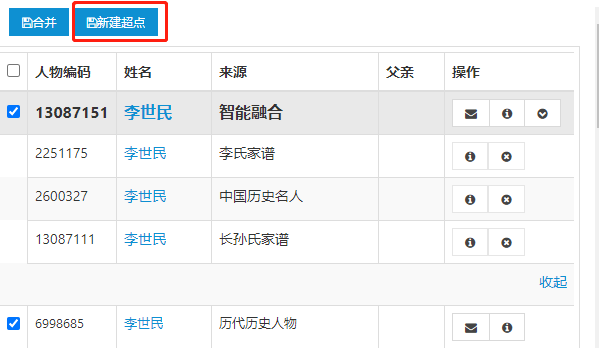
微信端找人模块
在华谱网微信公众号中点击“搜一搜”->“找人”进入微信端找人页面,在此页面中进行的操作基本同电脑端,可参考6找人模块中内容。微信端找人页面如图
.所示。